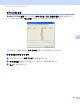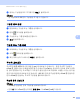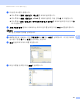Software User's Guide
Table Of Contents
- 소프트웨어 사용자 설명서
- 목차
- 기기 조작 키
- 1 제어판 사용
- 프린터 키 사용
- 작업 취소
- 보안 키(MFC-7460DN, MFC-7470D, MFC-7860DN 및 MFC-7860DW)
- 프린터 에뮬레이션 지원 (MFC-7470D, MFC-7860DN, MFC-7860DW)
- 내부 글꼴 목록 인쇄(MFC-7470D, MFC-7860DN, MFC-7860DW)
- 인쇄 구성 목록 인쇄(MFC-7470D, MFC-7860DN, MFC-7860DW)
- 테스트 인쇄 (MFC-7470D, MFC-7860DN, MFC-7860DW)
- 양면 인쇄 (MFC-7470D, MFC-7860DN, MFC-7860DW)
- 기본 프린터 설정 복원 (MFC-7470D, MFC-7860DN, MFC-7860DW)
- 스캔 키 사용
- 프린터 키 사용
- 1 제어판 사용
- Windows®
- 2 인쇄
- 3 스캐닝
- 4 ControlCenter4
- 5 원격 설정 (MFC 모델만)
- 6 Brother PC-FAX 소프트웨어 (MFC 모델만)
- 7 방화벽 설정(네트워크 사용자의 경우)
- Apple Macintosh
- 스캔 키 사용
- 색인
- brother KOR
Brother PC-FAX 소프트웨어 (MFC 모델만 )
106
6
d 원하는 구성원을 모두 추가했으면 확인을 클릭합니다 .
참고
한 그룹에 최대 50 명의 구성원을 추가할 수 있습니다 .
구성원 정보 편집 6
a 편집하려는 구성원 또는 그룹을 선택합니다 .
b 편집 아이콘을 클릭합니다 .
c 구성원 또는 그룹 정보를 변경합니다 .
d 확인을 클릭합니다 .
구성원 또는 그룹 삭제 6
a 삭제하려는 구성원 또는 그룹을 선택합니다 .
b 삭제 아이콘을 클릭합니다 .
c 확인 대화 상자가 나타나면 확인을 클릭합니다 .
주소록 내보내기 6
주소록 전체를 ASCII 텍스트 파일 (*.csv) 로 내보낼 수 있습니다 . 또한 주소록 구성원의
vCard 를 만들어 발신 이메일에 첨부할 수 있습니다 (vCard 는 발신자의 연락처 정보가 포함
된 전자 명함입니다 ). 주소록을 기기의 원격 설정 응용 프로그램에서 사용할 수 있는 원격 설
정 다이얼 데이터로 내보낼 수도 있습니다 . (93 페이지의
원격
설정
참조 ) vCard 를 만들려면
먼저 vCard 를 만들려는 주소록 구성원을 클릭해야 합니다 .
주소록 항목 내보내기 6
참고
•vCard를 만들려면 먼저 구성원을 선택해야 합니다 .
• 단계 a 에서 vCard 를 선택하면 파일 형식 : 이 vCard (*.vcf) 가 됩니다 .